Adobe Flash Player всегда является более серьезной мишенью для хакеров, и на самом деле он всегда пронизан множеством недостатков безопасности и уязвимостей. Несмотря на весь этот беспорядок, большинство из нас по-прежнему используют его, потому что существует множество веб-сайтов, которые по-прежнему предоставляют Flash-контент и не желают переходить на HTML5. При этом Flash больше не является абсолютно необходимым, и мы можем счастливо жить без него.
Недавние Инцидент с хакерской командой показали, что вам следует отключить Adobe Flash во всех браузерах, чтобы обезопасить себя от будущих атак.
Примечание. Следующие действия отключают только Flash в ваших браузерах. Adobe Flash не удаляется с вашего компьютера, если он у вас установлен.
Отключить Flash в Firefox
Отключить Flash в Firefox проще, чем вы думаете. Для начала щелкните значок меню Firefox и выберите параметр «Дополнения».
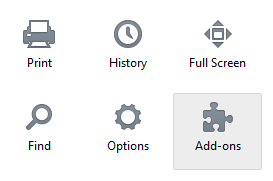
Вышеуказанное действие откроет страницу дополнений Firefox. Поскольку мы хотим отключить плагин Adobe Flash Player, выберите параметр «Плагины» на левой боковой панели.
Contents
Отключить Flash в Firefox
flash-firefox-select-plugins">Открыв страницу плагинов, прокрутите вниз и найдите плагин «Shockwave Flash» и выберите параметр «Никогда не активировать» в раскрывающемся меню.

Вы успешно отключили Flash в своем браузере Firefox. Просто перезапустите браузер, и все готово.
Отключить Flash в Chrome
Google Chrome поставляется с собственной версией Flash. В последних сборках Flash по умолчанию отключен, но вы можете активировать его по требованию. Однако, если вы хотите полностью отключить Flash, Chrome предоставляет простой способ отключить Adobe Flash. Для начала введите URL chrome://pluginsв адресную строку.
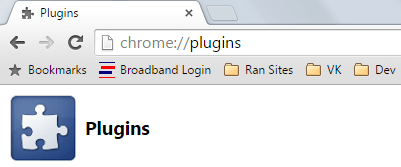
Вышеуказанное действие откроет страницу плагинов Chrome. Здесь прокрутите вниз, найдите плагин «Adobe Flash Player» и нажмите ссылку «Отключить».
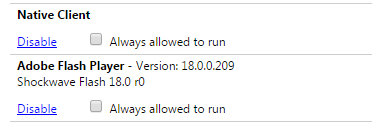
Вы успешно отключили Flash Player в браузере Chrome. Просто перезапустите браузер, и все готово.
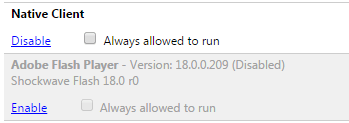 Отключить Flash в Chrome>
Отключить Flash в Chrome>
Отключить Flash в Internet Explorer
Чтобы отключить Flash в Internet Explorer, откройте меню «Настройки», щелкнув маленький значок шестеренки, расположенный в правом верхнем углу, и выбрав опцию «Управление надстройками».
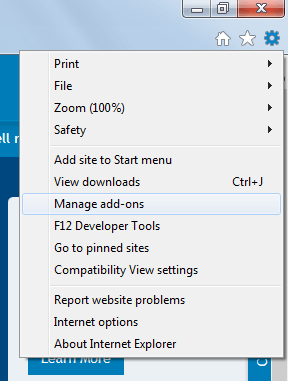
Вышеуказанное действие откроет окно «Управление надстройками». Здесь выберите опцию «Панели инструментов и расширения», которая появится слева. Теперь найдите расширение «Shockwave Flash Object», щелкните его правой кнопкой мыши и выберите параметр «Отключить».
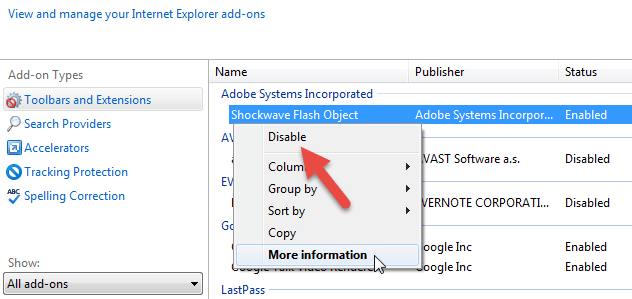
Вы успешно отключили Flash в браузере Internet Explorer.
Отключить Flash в Opera
Чтобы отключить Flash в браузере Opera, нажмите кнопку Opera в левом верхнем углу и выберите параметр «Настройки».
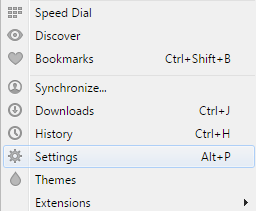
Вышеуказанное действие откроет страницу настроек Opera. Выберите параметр «Веб-сайты» на левой боковой панели и нажмите ссылку «Управление отдельными плагинами» в разделе «Плагины».
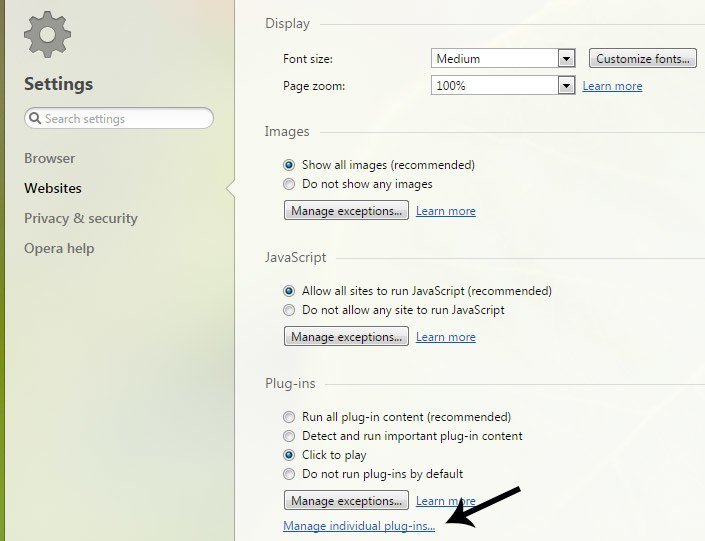 Отключить Flash в Internet Explorerов, найдите плагин «Adobe Flash Player» и нажмите кнопку «Отключить».
Отключить Flash в Internet Explorerов, найдите плагин «Adobe Flash Player» и нажмите кнопку «Отключить».
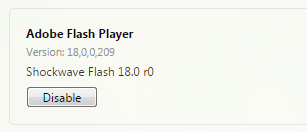
Вы успешно отключили Flash в браузере Opera.
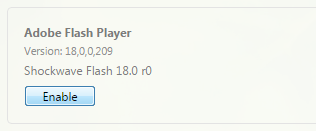
Отключить Flash в Safari
Чтобы отключить Flash в Safari, нажмите значок «Настройки», появляющийся в правом верхнем углу, и выберите параметр «Настройки».
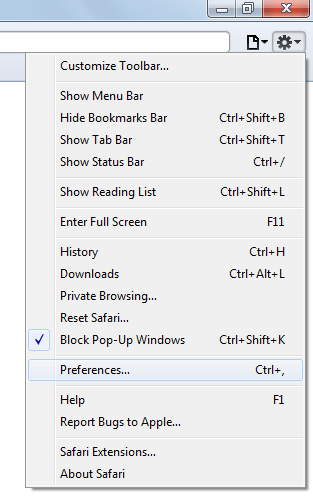
Открыв окно настроек, перейдите на вкладку «Безопасность», снимите флажок «Включить плагины» и закройте окно.
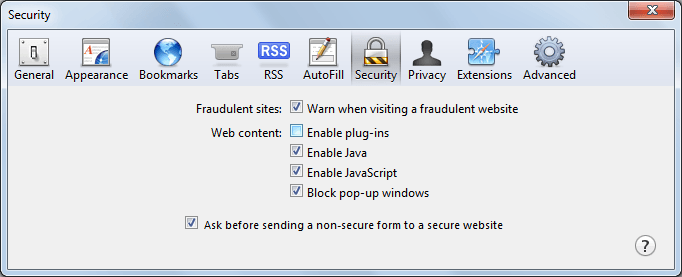
Следует иметь в виду, что вышеуказанное действие приведет к отключению всех плагинов. Это все, что нужно сделать. Вы успешно отключили Flash в браузере Saf


